Hur man använder Capcut Overlay för att göra fantastiska TikTok-videor på en telefon
Capcut Overlay hjälper dig att lägga till en video ovanpå en annan. Många människor på sociala plattformar som TikTok och Facebook spenderar tid på att redigera roligt och otroligt innehåll för att få likes eller följare. Det betyder att du också kan göra detta med ett korrekt sätt att lära dig hur du använder Capcut-överlägget. Dessutom visar den här artikeln andra användbara idéer och alternativ för att lägga till överlägg ovanpå dina videor.
Guidelista
Del 1: Bra idéer för Capcut Overlay Del 2: Hur man lägger till överlägg på Capcut Del 3: Alternativ för Capcut för att lägga överlägg Del 4: Vanliga frågor om Capcut-överläggDel 1: Bra idéer för Capcut Overlay
För det mesta skulle ingen redigera sina videor utan effekter, så det är bättre att se dessa idéer för att förbättra din video medan du redigerar den med en Capcut-överlagring. Genom att känna till den här appen består den av andra användbara funktioner som låter dig redigera innehåll hur mycket du gillar, och du kan maximera användningen genom att följa förslagen nedan.
- Använd olika filter från Capcuts inbyggda filterbibliotek.
- Lägg till ett trendigt soundtrack eller animation som många känner till.
- Minska videons längd så att tittarna snabbt kan sluta titta.
- Lär dig hur du använder olika övergångar för att få en wow-effekt.
Capcut är välkänt för sitt enkla gränssnitt, så allt du behöver göra är att lära dig hur du navigerar i det. Det är också en gratis app som inte avbryter din videoredigering med annonser.
Del 2: Hur man lägger till överlägg på Capcut
Nu när du har några bra idéer för videoredigering är det dags att lära dig hur du lägger till en Capcut-överlagring på din telefon. Förutom att lägga till ytterligare ett klipp överst i en video, är det här steget också tillämpligt för att lägga till textöverlagring på en video!
Steg 1.Installera Capcut-appen från Google Play eller App Store. Efter nedladdning, starta den och tryck på knappen "Nytt projekt". Om en uppmaning visas på skärmen som ber om tillåtelse, tryck på knappen "Tillåt". Det första videoklippet du måste välja kommer att fungera som bakgrund.
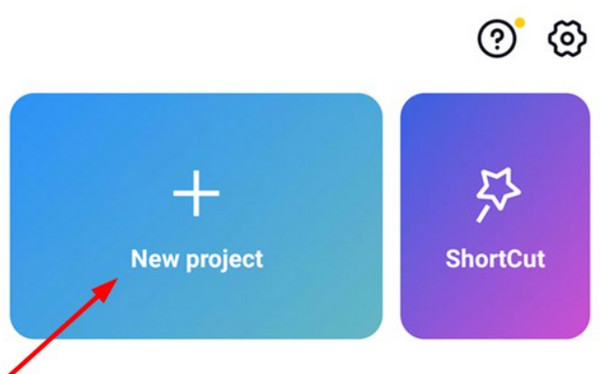
Steg 2.Det första du ska göra är att ändra videons längd och storlek. För att fortsätta redigera bör du ha ett bildförhållande på 9:16 på en horisontell skärm. Fortsätt sedan till menyn "Overlay" från verktygsfältet längst ner. Tryck på knappen "Lägg till överlägg" för att importera det andra videoklippet.
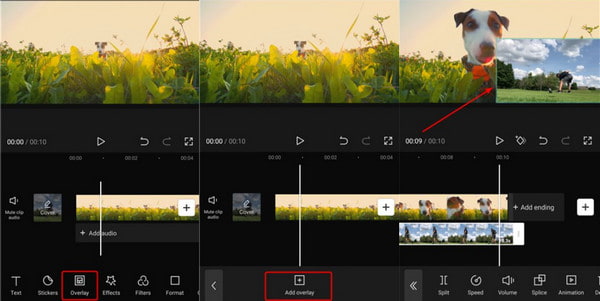
Steg 3.Alternativt öppnar du alternativet "Mask" och väljer alternativet "Filmremsa" från listan. Detta gör att den andra videon visas på den första. Du kan lägga till ytterligare ett videoklipp som det tredje överlägget om det behövs.
Steg 4.När du har lagt till och redigerat överläggen trycker du på knappen "Spela upp" för att se det slutliga resultatet. Du kan behöva justera vissa inställningar för att göra den perfekta redigeringen. Slutligen väljer du önskad upplösning för videofilen och trycker på knappen "Spara".
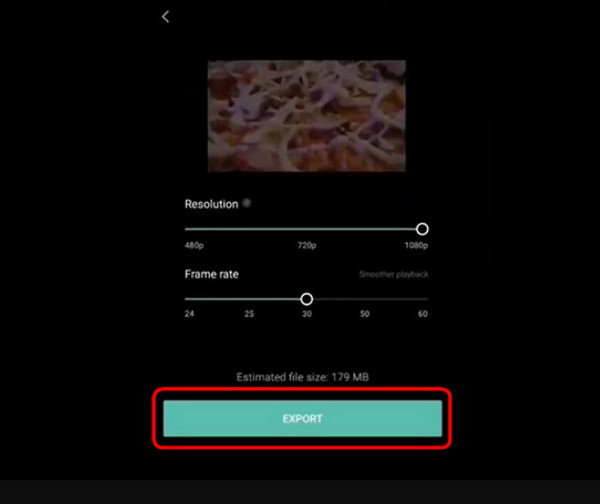
Del 3: Alternativ för Capcut för att lägga överlägg
För Windows och Mac videoredigering, AnyRec Video Converter kan vara ditt alternativ till Capcut-överlägg, eftersom det erbjuder de bästa verktygen för dig! Den här programvaran är packad med viktiga verktyg, inklusive ett videocollage där du kan anpassa videorna som du vill. Den tillhandahåller cirka 40 mallar, så att du kan ladda upp flera videor och designa dem med anpassningsbara ramar, bildförhållanden och mer. Det bästa med att använda denna videoredigerare är att den tillåter stora filer och olika format att importera olika typer fritt! Njut av AnyRec Video Converter och dess fantastiska funktioner!

Tillhandahåll flera och olika överlagringsmallar för att ersätta Capcut.
Ändra ljudspåret med en volymförstärkare för överlagringsvideor.
Lägg till effekter för att göra videon smidig för flera överlagrade videor.
Mata ut överlagd video med olika format att dela på sociala medier.
100% Säker
100% Säker
Steg 1.Ladda ner AnyRec Video Converter och följ instruktionerna för installation. Starta appen för att påbörja videoredigeringen. Gå till menyn "Collage" från det övre verktygsfältet och välj sedan rammallen längst ner. Öppna din lokala mapp och välj de videor du vill redigera genom att klicka på "Plus"-knappen.
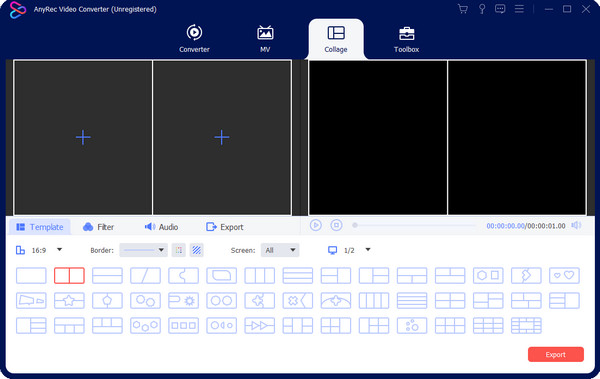
Steg 2.Redigera den valda ramen med bildförhållande, ram och skärmalternativ. Om du vill redigera videoklippen individuellt, för musen över förhandsgranskningsdelen och klicka på "Redigera"-knappen (den har stjärnstavsikonen). Använd ett filter eller en effekt, skapa en vattenstämpel eller ändra ljudet genom att välja ett annat ljudspår från din dator. Klicka på "OK"-knappen för att spara ändringarna.
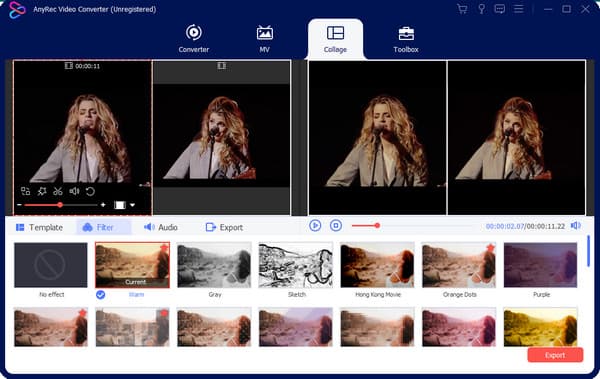
Steg 3.Förhandsgranska alla ändringar genom att klicka på "Spela"-knappen från "Collange"-menyn. När du är nöjd, gå till avsnittet "Exportera" för att konfigurera inställningarna efter behov. Du måste också välja den utsedda mappen på denna del. När allt är konfigurerat klickar du på knappen "Starta export" för att bearbeta överläggsvideon.
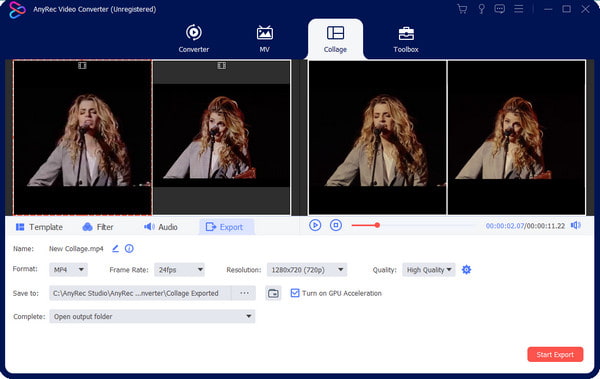
Del 4: Vanliga frågor om Capcut-överlägg
-
1. Hur gör man en överlagring med TikTok?
Förutom Capcut-överlägget har TikTok också denna funktion. Öppna TikTok-appen och tryck på Plus för att öppna kameran. Du kan spela in en ny video eller ladda upp en från ditt galleri. Medan den första är klar trycker du på Redigera i verktygsfältet och väljer alternativet Överlägg. Välj den andra videon och använd filter eller effekter.
-
2. Är Auto Velocity på Capcut lämplig för överlagring?
Ja. Autohastighet är en funktion på Capcut. Du kan använda den här effekten på vilken videoredigering som helst. För att få den automatiska hastigheten, öppna Capcut på din telefon och skapa ett nytt projekt. Gå till menyn Hastighet och tryck på Kurva. Justera videon med de inbyggda kurvorna och lägg till låten efter eget tycke.
-
3. Vilket är standardexportformatet på Capcut?
iOS-användare kan exportera sina Capcut-videor som MOV-filer, medan Android-versionen av appen exporterar MP4-klipp. Du kan också välja upplösningar upp till 4K med 60FPS för bättre kvalitet.
Slutsats
Capcut är en videoredigerare för smartphoneanvändare. Den har Auto Velocity och andra effekter för att göra episka videoredigeringar som du kan dela på alla sociala medieplattformar. Capcut-överlägget låter dig lägga till en video ovanpå ett annat klipp eller kombinera videor på iPhone och Android, en trend på TikTok och Instagram. För professionell redigering på Windows och Mac, använd AnyRec Video Converter och detta video collage app ger fler val av mallar.
100% Säker
100% Säker
